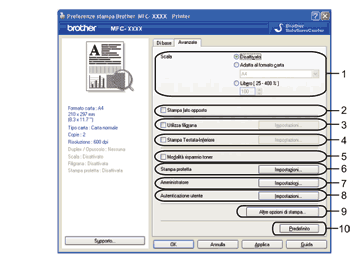Per modificare le impostazioni visualizzate nelle schede, fare clic sulle varie icone:
| • | |
| • | |
| • | |
| • | Stampa Testata-Inferiore (4) |
| • | Modalità risparmio toner (5) |
| • | |
| • | |
| • | Autenticazione utente (8) |
| • | Altre opzioni di stampa (9) |
| • | |
| 1 | Scegliere l’impostazione Scala (1). | • | Selezionare Disattivato se si desidera stampare il documento nel modo in cui appare sullo schermo. | | • | Selezionare Adatta al formato carta se si desidera ingrandire o ridurre il documento affinché si adegui al formato della carta. | | • | Selezionare Libero se si desidera cambiare la dimensione. |
|
| 2 | Selezionare la casella Stampa lato opposto per invertire la posizione dei dati dall’alto al basso (2). |
| 3 | È possibile stampare nel documento un logo o un testo sotto forma di filigrana (3). È possibile scegliere uno dei tipi di filigrana preimpostati o usare un file bitmap o di testo creato in precedenza. |
| 4 | È possibile stampare la data e l’ora sul documento dall’orologio di sistema del computer. È possibile scegliere di limitare la stampa tramite il nome utente di accesso al computer o il nome e il numero ID (4) (consultare Secure Function Lock 2.0 nella Guida dell’utente in rete). |
| 5 | È possibile risparmiare i costi di gestione riducendo la densità di stampa (5). |
| 6 | È possibile proteggere il documento utilizzando una password (6). |
| 7 | È possibile limitare l’accesso alle funzioni come la scala e la filigrana (7). Per utilizzare questa funzione, è necessario disporre dei privilegi di amministratore. |
| 8 | È possibile inserire l’ID e il numero PIN quando la stampa è limitata dal computer tramite la funzione Secure Function Lock (8). |
| 9 | Fare clic su Altre opzioni di stampa per impostare più funzioni della stampante (9). |
| 10 | Per riportare le impostazioni ai valori predefiniti, fare clic su Predefinito (10). |
Utilizza filigrana
Questa funzione consente di inserire nel documento una filigrana costituita da un logo o un testo. È possibile scegliere uno dei tipi di filigrana preimpostati o usare un file bitmap o di testo creato in precedenza. Selezionare Utilizza filigrana e fare clic sul pulsante Impostazioni....